Rumah >Tutorial mudah alih >telefon Android >Tutorial ringkas tentang merakam dan mengambil tangkapan skrin pada telefon bimbit Huawei (cara menggunakan fungsi rakaman skrin dan tangkapan skrin pada telefon bimbit Huawei)
Tutorial ringkas tentang merakam dan mengambil tangkapan skrin pada telefon bimbit Huawei (cara menggunakan fungsi rakaman skrin dan tangkapan skrin pada telefon bimbit Huawei)
- WBOYWBOYWBOYWBOYWBOYWBOYWBOYWBOYWBOYWBOYWBOYWBOYWBke hadapan
- 2024-04-13 17:31:161184semak imbas
Dalam cara menggunakan fungsi rakaman skrin dan tangkapan skrin telefon mudah alih Huawei, tutorial ringkas yang dihasilkan oleh editor PHP Apple menyediakan pengguna dengan arahan pengendalian yang jelas dan ringkas. Melalui tutorial ini, pengguna boleh menguasai kemahiran penggunaan fungsi rakaman skrin dan tangkapan skrin telefon mudah alih Huawei dengan mudah, dan merealisasikan fungsi rakaman dan tangkapan skrin yang mudah untuk operasi skrin. Tutorial ini akan memberikan pengguna telefon mudah alih Huawei pengalaman pengendalian telefon mudah alih yang lebih mudah, membolehkan pengguna menggunakan fungsi telefon mudah alih dengan lebih cekap.
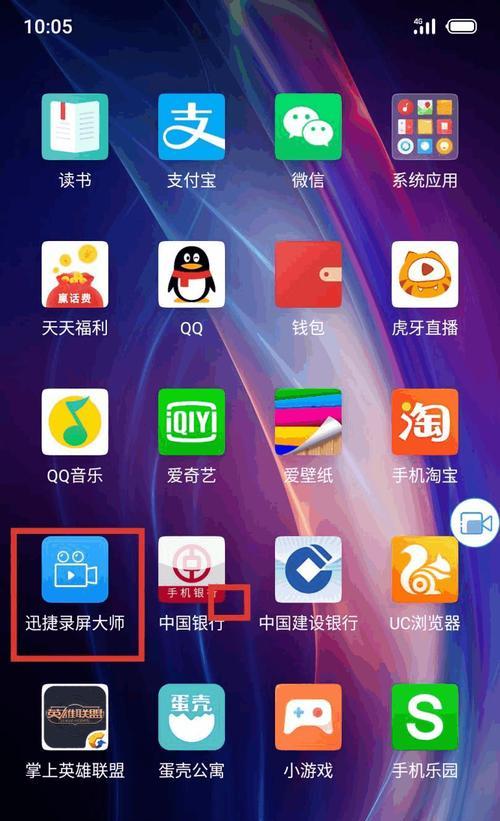
1. Cara menghidupkan fungsi rakaman skrin telefon bimbit Huawei
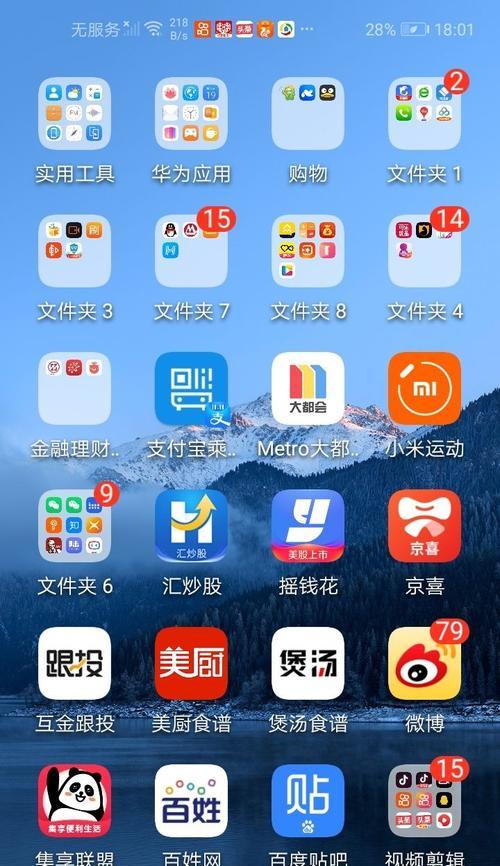
Klik, masukkan "Sistem dan Kemas Kini" dalam menu tetapan telefon bimbit Huawei, pilih "Panduan Operasi" dalam pilihan " Bantuan Pintar", cari halaman fungsi "Rakaman skrin" dan dayakannya.
2. Penjelasan terperinci tentang tetapan fungsi rakaman skrin
Pengguna boleh memilih resolusi rakaman, melaraskan kadar bingkai dan sumber input audio mengikut keperluan peribadi dalam halaman tetapan rakaman skrin.
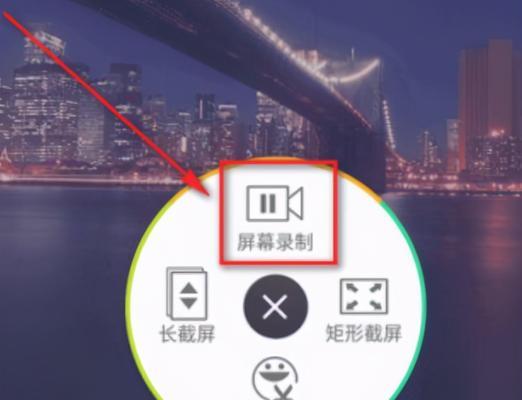
3. Bagaimana untuk mula merakam skrin
Slongsor bar pemberitahuan untuk mencari pintasan rakaman skrin, klik butang mulakan rakaman untuk mula merakam skrin, dan buka aplikasi atau halaman yang perlu dirakam.
4. Bagaimana untuk menghentikan dan menyimpan rakaman
Pengguna boleh mengklik butang berhenti dalam bar pemberitahuan pada bila-bila masa untuk menamatkan rakaman, semasa proses rakaman, dan memilih lokasi simpan dan namakan fail rakaman skrin.
5. Cara menggunakan fungsi tangkapan skrin
Anda boleh menangkap kandungan skrin semasa pada telefon Huawei dengan menahan butang kelantangan turun dan butang kuasa pada masa yang sama.
6. Menyimpan dan mengedit selepas mengambil tangkapan skrin
Pengguna boleh mengedit tangkapan skrin dengan grafiti, menambah teks, dsb. Telefon Huawei secara automatik akan menyimpan tangkapan skrin dan memaparkan pilihan penyuntingan selepas tangkapan skrin selesai.
7. Cara berkongsi rakaman skrin dan fail tangkapan skrin
E-mel atau alat pemesejan segera, seperti media sosial, klik butang kongsi untuk memilih kaedah perkongsian, tekan lama untuk memilih fail yang hendak dikongsi dan cari rakaman skrin dan tangkapan skrin disimpan dalam fail Tangkapan skrin pengurus fail.
8. Gunakan fungsi rakaman skrin untuk pengajaran dan demonstrasi
Ia juga boleh digunakan untuk pengajaran dan demonstrasi penggunaan fungsi dengan lebih intuitif.
9. Tangkapan skrin digunakan untuk maklum balas masalah dan penilaian perisian
Menggunakan fungsi tangkapan skrin telefon mudah alih Huawei boleh menangkap dan berkongsi gesaan ralat atau masalah antara muka yang muncul pada telefon apabila menghadapi masalah dengan telefon atau menjalankan semakan perisian.
10. Kesan rakaman skrin dan tangkapan skrin pada prestasi telefon mudah alih
Pengguna perlu memberi perhatian kepada prestasi telefon mudah alih dan penggunaan kuasa apabila menggunakannya untuk penggunaan jangka panjang fungsi rakaman skrin dan tangkapan skrin mungkin menduduki lebih banyak memori telefon mudah alih dan kuasa bateri.
11. Cara menggunakan fungsi rakaman skrin dan tangkapan skrin untuk merakam skor tinggi permainan dan detik-detik menarik
Kongsi dengan rakan atau tunjukkan di platform sosial Fungsi rakaman skrin dan tangkapan skrin telefon bimbit Huawei boleh membantu pengguna merekodkan skor tinggi dan menarik detik dalam permainan.
12. Aplikasi fungsi rakaman skrin dan tangkapan skrin di tempat kerja
Meningkatkan kecekapan kerja dan kesan komunikasi Fungsi rakaman skrin dan tangkapan skrin telefon bimbit Huawei boleh merakam kandungan mesyuarat, panduan operasi dan memaparkan fungsi produk di tempat kerja.
13. Bagaimana untuk menghalang orang lain daripada merakam dan mengambil tangkapan skrin tanpa kebenaran
Pengguna boleh mengunci aplikasi tertentu dengan menetapkan kata laluan atau cap jari atau melarang orang lain daripada merakam dan mengambil tangkapan skrin telefon bimbit Huawei menyediakan kunci aplikasi dan fungsi pengurusan kebenaran.
14 Gunakan fungsi rakaman skrin dan tangkapan skrin untuk melindungi privasi peribadi
Pengguna perlu memberi perhatian untuk menggunakannya dalam situasi yang sesuai Fungsi rakaman skrin dan tangkapan skrin telefon bimbit Huawei juga membawa risiko privasi tertentu dan mengelakkan maklumat peribadi bocor.
15. Aliran pembangunan dan inovasi dalam fungsi rakaman skrin dan tangkapan skrin
Memberi pengalaman pengguna yang lebih baik, dan fungsi yang lebih menarik dan penyuntingan boleh ditambah pada masa hadapan Fungsi rakaman skrin dan tangkapan skrin telefon bimbit Huawei juga sentiasa berinovasi Dengan kemajuan teknologi, Meningkatkan sentiasa.
Ia boleh merakam dan berkongsi maklumat penting dan detik indah pada telefon mudah alih dengan lebih baik, sambil memberi perhatian kepada perlindungan privasi dan penggunaan prestasi telefon bimbit Melalui pengenalan artikel ini, pembaca boleh menguasai cara menggunakan fungsi rakaman skrin dan tangkapan skrin telefon bimbit Huawei. Fungsi rakaman skrin dan tangkapan skrin telefon mudah alih Huawei memberikan pengguna lebih kemudahan dan keseronokan.
Atas ialah kandungan terperinci Tutorial ringkas tentang merakam dan mengambil tangkapan skrin pada telefon bimbit Huawei (cara menggunakan fungsi rakaman skrin dan tangkapan skrin pada telefon bimbit Huawei). Untuk maklumat lanjut, sila ikut artikel berkaitan lain di laman web China PHP!
Artikel berkaitan
Lihat lagi- Bagaimana untuk mengalih keluar orang daripada foto pada telefon mudah alih Huawei
- Bagaimana untuk memadam orang dalam gambar pada telefon bimbit Huawei
- Bagaimana untuk menyambungkan telefon bimbit Huawei ke model Pangu
- Mengapa butang kuasa pada telefon mudah alih Huawei sentiasa merah?
- Cara menyambungkan USB ke telefon bimbit Tutorial terperinci terkini tentang menyambung pemacu kilat USB ke telefon mudah alih Huawei

